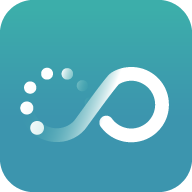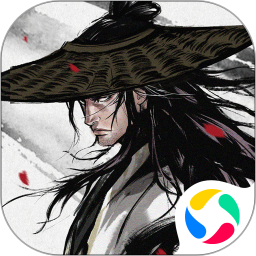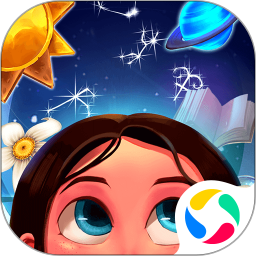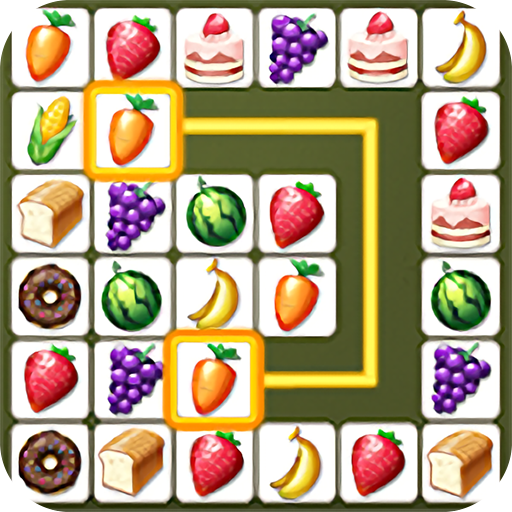蓝屏代码查找器下载
温馨提示:该页面为Windows软件,不支持手机用户安装使用
蓝屏代码查找器简介
Windows 蓝屏错误信息繁多,但其主要原因通常集中在硬件与驱动程序的兼容性问题、有问题的软件、病毒等方面。针对这些导致蓝屏的因素,提出一些基本的解决方法,以便在遇到蓝屏错误时,您可以参考这些方案进行修复。
重启系统:有时仅仅是某个程序或驱动程序暂时出错,重启后它们可能会恢复正常。
新硬件问题:首先检查新硬件是否插牢,这个问题常被忽视却可能导致许多无端的故障。确认无误后拔下硬件,换一个扩展槽试试,并安装新的驱动程序。同时请参考微软网站的硬件兼容列表,检查硬件是否与操作系统兼容。如果您的硬件不在列表中,请访问硬件制造商的网站或拨打热线电话查询。
新驱动程序和服务项目:如果刚安装了某个硬件的新驱动程序或软件,且该软件在服务中添加了新项目(如杀毒软件、CPU降温软件、防火墙软件等),在重启或使用中出现了蓝屏错误,请到安全中心将其卸载或禁用。
检查病毒:例如,震荡波等病毒有时会导致Windows蓝屏卡死,所以查杀病毒至关重要。另外一些木马病毒恶意程序也会引发蓝屏,建议使用相关工具进行扫描检查。
检查BIOS和硬件兼容模式:针对新装的电脑经常出现蓝屏问题,请检查并升级BIOS到最新版本,关闭其中的内存相关选项,如缓存文件和映射。另外请参考微软网站的硬件兼容列表检查您的硬件。如果主板BIOS不支持大容量硬盘,也需要进行升级。
检查系统软件日志:在“开始\运行”中输入“EventVwr.msc”,回车后打开“事件查看器”,注意检查其中的“系统日志”和“应用程序日志”中标记为“错误”的项目。
查看关机代码:将蓝屏中的英文代码记录下来,使用工具查询,通常情况下,都能找到相应的处理案例。
最后一次正确配置:通常情况下,蓝屏错误出现在升级了硬件驱动程序或添加硬件并安装其驱动程序后。此时可先将系统提供的“最后一次正确配置”启动电脑。
安装新的漏洞补丁和Service Pack:一些蓝屏错误是Windows自身存在缺陷导致的,所以可通过安装新的漏洞补丁和Service Pack来修复。
如何使用事件查看器
在Windows中,事件查看器是一个强大的工具,用于检查系统事件、应用程序事件和安全事件。要使用事件查看器,请按照以下步骤操作:
打开“开始”菜单,选择“运行”。
在“运行”对话框中,输入“EventVwr.msc”,然后点击“确定”。
在事件查看器窗口中,您可以查看系统日志、应用程序日志和安全日志。
要查找特定事件,请点击相应的日志,然后使用搜索功能查找关键词。
通过使用事件查看器,您可以更深入地了解系统事件,并快速定位问题。